ഉള്ളടക്ക പട്ടിക
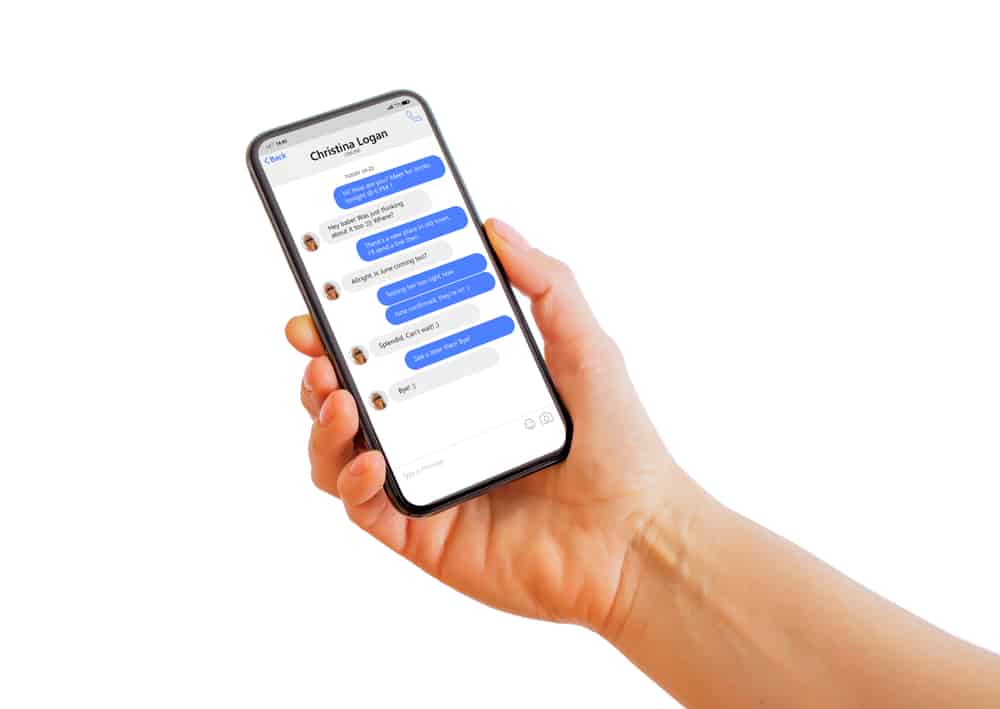
എല്ലാം ഇല്ലാതാക്കാതെ നിങ്ങളുടെ ഇൻബോക്സ് വൃത്തിയാക്കാൻ കഴിയുന്നത് തീർച്ചയായും മടുപ്പുണ്ടാക്കും. ഭാഗ്യവശാൽ, ആർക്കൈവ് ഫീച്ചർ അത്തരം സാഹചര്യങ്ങൾക്കനുസൃതമായി നിർമ്മിച്ചതാണ്, കാരണം അത് ആവശ്യമില്ലാത്ത സന്ദേശങ്ങൾ ഇല്ലാതാക്കാതെ തന്നെ നീക്കംചെയ്യാൻ നിങ്ങളെ സഹായിക്കുന്നു, എന്നാൽ അത് എവിടെയാണ് അവ സംഭരിക്കുന്നത്?
ദ്രുത ഉത്തരംഇതിന് ഉത്തരം നൽകാൻ, നിങ്ങൾ ആർക്കൈവ് വിഭാഗത്തിലേക്ക് പോകേണ്ടതുണ്ട്. ആപ്പ് മെനുവിൽ. ഒന്നുകിൽ അവ നല്ല രീതിയിൽ ഇല്ലാതാക്കാനോ അല്ലെങ്കിൽ പരിഷ്ക്കരണങ്ങൾക്കായി പുനഃസ്ഥാപിക്കാനോ നിങ്ങൾ തിരഞ്ഞെടുക്കേണ്ടതുണ്ട്. തൽഫലമായി, അവയെ എന്നെന്നേക്കുമായി അവിടെ സൂക്ഷിക്കാനും കഴിയും.
വ്യത്യസ്ത തരത്തിലുള്ള സന്ദേശങ്ങൾ ആർക്കൈവ് ചെയ്യാൻ കഴിയുന്നത് ഒരു പ്രത്യേക സവിശേഷതയാണ്. എന്നിരുന്നാലും, അവ ആക്സസ് ചെയ്യുന്നത് അരോചകമാണ്, പ്രത്യേകിച്ചും നിങ്ങൾ ഒരു ഐഫോണിലാണെങ്കിൽ.
ഈ ഗൈഡിൽ, വ്യത്യസ്ത iOS-മായി ബന്ധപ്പെട്ട സാഹചര്യങ്ങളിലും ആപ്ലിക്കേഷനുകളിലും ആർക്കൈവുചെയ്ത സന്ദേശങ്ങൾ എങ്ങനെ കണ്ടെത്താമെന്ന് ഞാൻ കാണിച്ചുതരാം. പറഞ്ഞുവരുന്നത്, നമുക്ക് ഡൈവ് ചെയ്ത് ആരംഭിക്കാം .
ഇതും കാണുക: ഒരു സ്മാർട്ട്ഫോണിന്റെ ഭാരം എത്രയാണ്?iPhone-ൽ ആർക്കൈവ് ചെയ്ത സന്ദേശങ്ങൾ എങ്ങനെ പ്രവർത്തിക്കും?
നിർഭാഗ്യവശാൽ, നിങ്ങളുടെ സന്ദേശങ്ങൾ ആർക്കൈവ് ചെയ്യുന്നതിനുള്ള നേരിട്ടുള്ള ഓപ്ഷനില്ല. iPhone . എന്നിരുന്നാലും, വാട്ട്സ്ആപ്പ്, കോൺടാക്റ്റുകൾ പോലുള്ള ചില ഒറ്റപ്പെട്ട ആപ്ലിക്കേഷനുകൾ അവയ്ക്കൊപ്പം വരുന്നു. അതിനാൽ, അവ വീണ്ടെടുക്കുന്ന പ്രക്രിയ വളരെ തന്ത്രപരമായേക്കാം.
അങ്ങനെ പറഞ്ഞാൽ, ആർക്കൈവുചെയ്ത സന്ദേശത്തിന്റെ പ്രവർത്തനം മറ്റേതൊരു പ്ലാറ്റ്ഫോമിനും സമാനമാണ്, അതായത്, ആർക്കൈവുചെയ്ത സന്ദേശങ്ങൾ വ്യക്തതയിൽ നിന്ന് മറച്ചിരിക്കുന്നു. ഡാറ്റ ഒരു സ്വകാര്യ ഫോൾഡറിൽ ലോക്ക് ചെയ്തിരിക്കുന്നു, ആ പ്രത്യേക സന്ദേശം അൺ-ആർക്കൈവ് ചെയ്ത ശേഷം ആക്സസ് ചെയ്യാൻ കഴിയും.
iPhone-ൽ ആർക്കൈവ് ചെയ്ത സന്ദേശങ്ങൾ കണ്ടെത്തൽ
ഐഫോണിന് സന്ദേശങ്ങൾ ആർക്കൈവ് ചെയ്യുന്നതിനുള്ള എല്ലാ ശരിയും പരിഹാരവും ഇല്ല. എന്നിരുന്നാലും, പരിഹാരങ്ങളൊന്നും ഇല്ലെന്ന് ഇതിനർത്ഥമില്ല. അതിനാൽ, വീണ്ടെടുക്കൽ ആർക്കൈവിംഗ് രീതിയെ ആശ്രയിച്ചിരിക്കും.
ഇതും കാണുക: ആൻഡ്രോയിഡിൽ കോൺടാക്റ്റുകൾ എങ്ങനെ എഡിറ്റ് ചെയ്യാംആ കുറിപ്പിൽ, നിങ്ങളുടെ ആർക്കൈവ് രീതിശാസ്ത്രത്തെ ആശ്രയിച്ച് നിങ്ങൾക്ക് ഇനിപ്പറയുന്ന പരിഹാരങ്ങളിലൂടെ പോകാം.
WhatsApp-ൽ ആർക്കൈവ് ചെയ്ത സന്ദേശങ്ങൾ വീണ്ടെടുക്കൽ
WhatsApp ഒന്നായി മാറി. ഒരു വ്യക്തിക്ക് അവരുടെ iPhone-ൽ ഇന്നുവരെയുള്ള ഏറ്റവും കൂടുതൽ ആപ്ലിക്കേഷനുകൾ. ഇത് എല്ലായ്പ്പോഴും അങ്ങനെയായിരുന്നില്ലെങ്കിലും, അതിന്റെ ക്രോസ്-പ്ലാറ്റ്ഫോം അനുയോജ്യതയും എൻഡ്-ടു-എൻഡ് എൻക്രിപ്ഷനും നേറ്റീവ് iMessage-ന് പോലും മറികടക്കാൻ പ്രയാസമാണ്.
ഇനിപ്പറയുന്ന പ്രക്രിയയിലൂടെ WhatsApp സന്ദേശങ്ങൾ അൺആർക്കൈവ് ചെയ്യാനാകും:
- WhatsApp തുറന്ന് നിങ്ങളുടെ iPhone-ലെ ചാറ്റ് വിഭാഗത്തിന്റെ താഴെ/മുകളിൽ സ്ക്രോൾ ചെയ്യുക.<13
- ആർക്കൈവ് ചെയ്ത ചാറ്റുകൾ തുറക്കാൻ “ആർക്കൈവ് ചെയ്തത്” ഓപ്ഷൻ തിരഞ്ഞെടുക്കുക.

- “ആർക്കൈവ് ചെയ്തത്” വിഭാഗത്തിൽ , സന്ദേശത്തിൽ ടാപ്പുചെയ്ത് അത് വായിക്കാൻ “അൺആർക്കൈവ് ചാറ്റ്” തിരഞ്ഞെടുക്കുക.
അത് ചെയ്തുകഴിഞ്ഞാൽ, നിങ്ങളുടെ വാട്ട്സ്ആപ്പ് സന്ദേശ വിഭാഗത്തിൽ ഒരിക്കൽ കൂടി ചാറ്റ് കണ്ടെത്താനാകും.
iPhone-ൽ ആർക്കൈവ് ചെയ്ത ഇമെയിലുകൾ വീണ്ടെടുക്കുന്നു
പ്രൊഫഷണൽ ലോകത്ത് വളരെ പ്രചാരമുള്ള ഒരു പഴയ സന്ദേശമയയ്ക്കൽ രൂപമാണ് ഇമെയിൽ. നിങ്ങൾ കുറച്ചുകാലമായി ഇന്റർനെറ്റ് ഉപയോഗിക്കുന്നുണ്ടെങ്കിൽ, നിങ്ങൾ അതിനെക്കുറിച്ച് കേട്ടിരിക്കാനുള്ള സാധ്യതയുണ്ട്.
നിങ്ങളുടെ ചില ഇമെയിലുകൾ നിങ്ങൾ നേടിയിട്ടുണ്ടെങ്കിൽമുൻകാലങ്ങളിൽ, അവരുടെ വീണ്ടെടുക്കൽ വളരെ ലളിതവും എളുപ്പവുമാണ്. തുടരുന്നതിന് മുമ്പ് അവ ഇല്ലാതാക്കിയിട്ടില്ലെന്ന് നിങ്ങൾ ഉറപ്പാക്കേണ്ടതുണ്ട്.
അങ്ങനെ പറയുമ്പോൾ, നിങ്ങളുടെ iPhone-ൽ ഇമെയിലുകൾ എങ്ങനെ അൺ-ആർക്കൈവ് ചെയ്യാം എന്നത് ഇതാ:
- നിങ്ങളുടെ മൊബൈലിൽ, അത് തുറക്കാൻ മെയിൽ ആപ്ലിക്കേഷൻ ടാപ്പ് ചെയ്യുക .
- സ്ക്രീനിന്റെ മുകളിൽ ഇടത് മൂലയിൽ, മെനു ഐക്കൺ ടാപ്പുചെയ്യുക.
- നിങ്ങൾ “എല്ലാ ഇമെയിലും” അല്ലെങ്കിൽ “ആർക്കൈവ്” ഓപ്ഷൻ കാണുന്നത് വരെ സ്ക്രോൾ ചെയ്യുക.

- ലളിതമായി സാധാരണ സന്ദേശങ്ങൾക്കൊപ്പം ആർക്കൈവ് ചെയ്ത സന്ദേശങ്ങൾ തുറക്കാൻ അതിൽ ക്ലിക്ക് ചെയ്യുക.
നിങ്ങൾക്ക് ഇവിടെ നിന്ന് ഒരു ഇമെയിൽ സൂക്ഷിക്കാൻ താൽപ്പര്യമുണ്ടെങ്കിൽ, ആ നിർദ്ദിഷ്ട ഇമെയിൽ തിരഞ്ഞെടുത്ത് ആർക്കൈവ് ലിസ്റ്റിൽ നിന്ന് നൽകിയിരിക്കുന്ന ഇമെയിൽ നീക്കം ചെയ്യുന്നതിനായി അൺആർക്കൈവ് തിരഞ്ഞെടുക്കുക.
ശ്രദ്ധിക്കുകആർക്കൈവ് ചെയ്ത ഇമെയിലുകളുടെ സ്ഥാനം നിങ്ങളുടെ സേവന ദാതാക്കളെ ആശ്രയിച്ചിരിക്കുന്നു. Yahoo, Outlook പോലുള്ള ആപ്ലിക്കേഷനുകൾക്ക് മെയിലിനേക്കാൾ വ്യത്യസ്തമായ വിജറ്റ് പ്ലേസ്മെന്റുകൾ ഉണ്ടെങ്കിലും, പ്രക്രിയ സമാനമാണ്. അതിനാൽ, മുകളിലുള്ള ഘട്ടങ്ങൾ നിങ്ങൾ നന്നായി ചെയ്യും.
Google Voice-ൽ ആർക്കൈവ് ചെയ്ത ടെക്സ്റ്റുകളോ വോയ്സ്മെയിലുകളോ വീണ്ടെടുക്കുന്നു
ഈ പദത്തിലേക്ക് പുതിയവർക്ക്, Google വോയ്സ് പ്രധാനമായും യു.എസിൽ ഉപയോഗിക്കുന്ന ഒരു ടെലിഫോൺ സേവനമാണ്. അതിന്റെ ആർക്കൈവ് ബട്ടൺ ഫീച്ചർ ചെയ്യുന്ന ഒരു ഒറ്റപ്പെട്ട ആപ്ലിക്കേഷനുണ്ട്.
വോയ്സ് ആപ്പിൽ ടെക്സ്റ്റ് സംഭാഷണങ്ങളോ കോളുകളോ വോയ്സ്മെയിലുകളോ തിരികെ കൊണ്ടുവരുന്നത് എങ്ങനെയെന്നത് ഇതാ:
- നിങ്ങളുടെ ഹോം സ്ക്രീനിൽ നിന്ന് അപ്ലിക്കേഷൻ തുറക്കുക.
- ഇതിലേക്ക് പോകുക മെനു ടാപ്പുചെയ്യാൻ മുകളിൽ ഇടത് ബട്ടൺ.
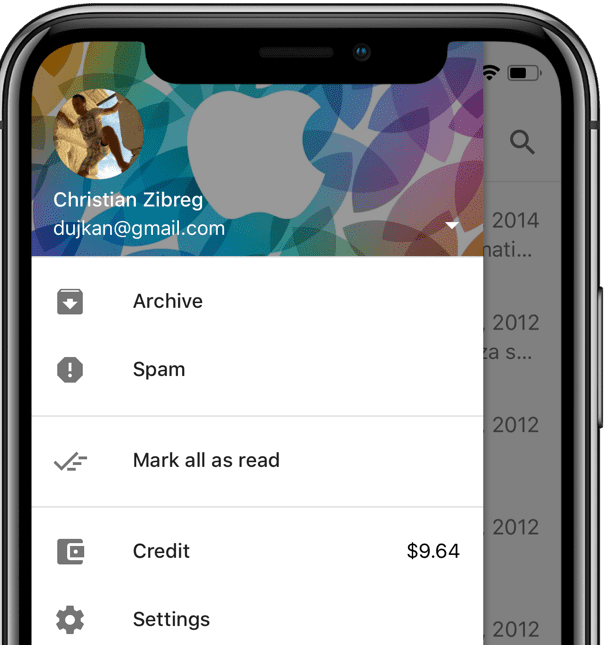
- ഓപ്ഷനുകളുടെ ലിസ്റ്റിൽ “ആർക്കൈവ്” ബട്ടൺ നിങ്ങൾ കണ്ടെത്തും . അതിൽ ടാപ്പ് ചെയ്യുക .
ആർക്കൈവ് ചെയ്ത ഡാറ്റ തുറന്ന് കഴിഞ്ഞാൽ, നിങ്ങൾക്ക് ആവശ്യമുള്ള രീതിയിൽ അത് പരിഷ്ക്കരിക്കാൻ തിരഞ്ഞെടുക്കാം. ഉദാഹരണത്തിന്, നിങ്ങൾക്ക് അത് ഇല്ലാതാക്കാനോ പുനഃസ്ഥാപിക്കാനോ തിരഞ്ഞെടുക്കാം. കൂടാതെ, അത് അങ്ങനെ തന്നെ തുടരാൻ അനുവദിക്കുന്നത് പോലും സാധ്യമാണ്.
ഉപസംഹാരം
മൊത്തത്തിൽ, iPhone-ന് ഒരു ബിൽറ്റ്-ഇൻ ആർക്കൈവ് ഓപ്ഷൻ ഇല്ല. അതിനാൽ, പകരം ആപ്പിളിൽ സന്ദേശം ആർക്കൈവുചെയ്യുന്നതിനുള്ള ഏറ്റവും സാധാരണമായ രീതി ഞങ്ങൾ വിശകലനം ചെയ്തു. ഭാഗ്യവശാൽ, ഈ ആപ്ലിക്കേഷനുകളെല്ലാം ഒറ്റപ്പെട്ടതാണ്. അതിനാൽ, എല്ലാ ഡാറ്റയിലും നിങ്ങൾ ആകസ്മികമായി ഇല്ലാതാക്കുക ബട്ടൺ അമർത്തുന്നില്ലെങ്കിൽ നിങ്ങൾക്ക് പ്രശ്നങ്ങളൊന്നും നേരിടേണ്ടിവരില്ല. പറഞ്ഞുവരുന്നത്, മിക്ക ആർക്കൈവ് മെനുകളും പലപ്പോഴും വ്യക്തമായി കാണാം.
